إنشاء مخطط شريطي ديناميكي مع شريط تمرير بسرعة في Excel
Kutools لـ Excel
يعزز Excel بأكثر من 300
ميزة قوية
في Excel، لعرض البيانات داخل المخطط بترتيب تنازلي، عادةً يجب عليك فرز البيانات المصدرية بترتيب تنازلي، ثم إنشاء المخطط بناءً على البيانات المرتبة الجديدة. لكن في بعض الأحيان، قد لا ترغب في إزعاج البيانات المصدرية لإنشاء مخطط. في هذه الحالة، سأقدم لكم أداة قوية – Kutools لـ Excel، حيث يمكنك باستخدام وظيفة مخطط الشريط الديناميكي للترتيب أن تنشئ مخططًا شريطيًا متعدد السلاسل مع بيانات مرتبة ومرتبة ترتيبًا تنازليًا تلقائيًا باستخدام شريط التمرير كما هو موضح في العرض التوضيحي أدناه.
إنشاء مخطط شريطي ديناميكي مع شريط تمرير بسرعة في Excel
إنشاء مخطط شريطي ديناميكي مع شريط تمرير بسرعة في Excel
لإنشاء هذا النوع من المخططات الشريطية المرتبة ديناميكيًا بشريط تمرير، يرجى القيام بما يلي:
1. انقر فوق Kutools > الرسوم البيانية > مقارنة الفروق > مخطط شريطي ديناميكي مع شريط تمرير، انظر لقطة الشاشة:

2. في مربع حوار مخطط الشريط الديناميكي للترتيب، قم بالعمليات التالية:
- نطاق البيانات: حدد القيم باستثناء تسميات المحاور وإدخالات وسيلة الإيضاح في نطاق البيانات المصدرية؛
- تسميات المحور: حدد نطاق الخلايا الذي سيتم عرضه كتسميات المحور، وهذا سيرتبط بشريط التمرير؛
- إدخالات وسيلة الإيضاح: حدد الخلايا التي سيتم عرضها كسلسلة وسيلة الإيضاح.
- عدد نقاط السلسلة للعرض: حدد عدد نقاط السلسلة التي سيتم عرضها في المخطط. على سبيل المثال، إذا قمت بتعيينه على 4، فسيتم عرض المبيعات المرتبة من الأول إلى الرابع فقط لكل شهر.
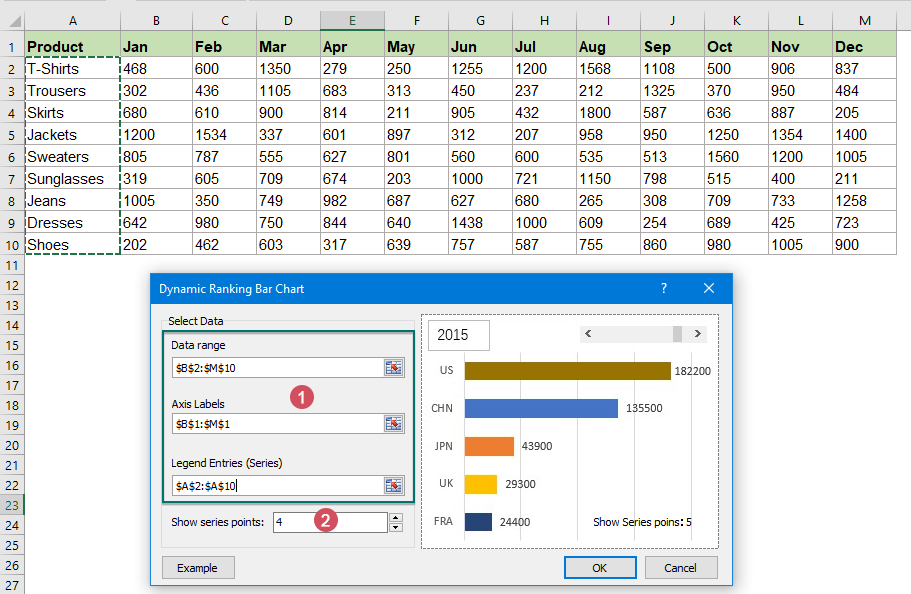
نصائح: يمكنك أيضًا تحديد جدول المصدر بأكمله أولاً، ثم النقر فوق Kutools > الرسوم البيانية > مقارنة الفروق > مخطط شريطي ديناميكي مع شريط تمرير لتمكين هذه الميزة، وسيتم ملء البيانات المحددة تلقائيًا في مربعات النصوص المقابلة.
3. بعد إنهاء الإعدادات، انقر فوق زر موافق، وسيتم إنشاء مخطط ترتيب ديناميكي مع شريط تمرير بنجاح. يتم فرز البيانات بترتيب تنازلي في المخطط، وعند النقر على شريط التمرير، سيتغير المخطط ديناميكيًا كما هو موضح في العرض التوضيحي أدناه:
ملاحظات:
1. عند تطبيق هذه الميزة، ستظهر نافذة منبثقة لتذكيرك بأنه سيتم إنشاء ورقة عمل مخفية (اسمها Kutools_Chart) لتخزين بعض البيانات الوسيطة. يرجى عدم حذف هذه الورقة المخفية، وإلا سيتم عرض المخطط بشكل غير صحيح.

2. انقر فوق الزر عينة في مربع حوار مخطط الشريط الديناميكي للترتيب، سيتم إنشاء مصنف جديد مع بيانات العينة ومخطط الشريط الديناميكي للترتيب فورًا.
أدوات إنتاجية موصى بها
Office Tab: استخدم التبويبات المريحة في Microsoft Office، تمامًا مثل Chrome و Firefox ومتصفح Edge الجديد. يمكنك التبديل بسهولة بين المستندات باستخدام التبويبات — لا مزيد من النوافذ المزدحمة. اعرف المزيد...
Kutools لـ Outlook: يوفر Kutools لـ Outlook أكثر من 100 ميزة قوية لبرنامج Microsoft Outlook 2010–2024 (والإصدارات الأحدث)، بالإضافة إلى Microsoft 365، مما يساعدك على تبسيط إدارة البريد الإلكتروني وزيادة الإنتاجية. اعرف المزيد...
Kutools لـ Excel
Kutools لـ Excel يقدم أكثر من 300 ميزة متقدمة لتحسين عملك في Excel 2010 – 2024 و Microsoft 365. الميزة أعلاه ليست سوى واحدة من العديد من الأدوات التي توفر الوقت والمستضمنة.

